Sie fragen sich, wie Sie eine Festplatte auf sichere Weise ohne Datenverlust auf SDD klonen können? Nun, wir empfehlen die Verwendung von EaseUS Disk Copy, einem der besten Tools zum Klonen von Festplatten, um HDD auf SSD zu kopieren. Lesen Sie weiter, um den gesamten Prozess zu erfahren!

Warum Ihre Festplatte auf SSD klonen?
Nun, die wichtigsten Gründe, warum Sie HDD auf SSD kopieren sollten, sind unten aufgeführt:
- Um eine bessere Leistung zu erzielen:
Mit der Zeit sammelt sich eine große Datenmenge auf Ihrer Festplatte an und verlangsamt Ihren PC erheblich. Aus diesem Grund werden Sie in Zukunft höchstwahrscheinlich auf häufige PC-Fehler stoßen. Damit dies nicht noch einmal passiert, empfehlen wir Ihnen, Ihre Festplatte auf eine schnellere SSD zu klonen.
- SSDs sind vergleichsweise günstig:
SSDs sind viel langlebiger, leichter, kühler, haben eine unglaubliche Lese-/Schreibgeschwindigkeit und verbrauchen im Vergleich zu HDD weniger Strom. Aufgrund von Verbesserungen in der Herstellungstechnik sind sogar ihre Preise deutlich gefallen. Einige der am meisten empfohlenen erschwinglichen SSDs sind Samsung 860 Pro, WD Black SN750 NVMe, Seagate Fast, Adata XPG SX8200 Pro usw.

Voraussetzungen für das Klonen von Festplatten
Sie benötigen Folgendes, um eine Festplatte sicher auf SSD zu klonen:
- Haben Sie eine alte Festplatte an Ihrer Seite mit einem installierten Betriebssystem?
- Bewahren Sie die neue SSD dort auf, wo Sie das Betriebssystem übertragen würden.
- Machen Sie eine vollständige Sicherung Ihrer Festplatte, damit Sie keine Daten verlieren.
- Stellen Sie sicher, dass Sie alle angeschlossenen externen Geräte trennen.
- Dies ist ein Muss : Installieren Sie die beste Software zum Klonen von Festplatten auf Ihrem PC. Wir empfehlen die Verwendung von EaseUS Disk Copy, da dies den gesamten Vorgang zum Klonen von Festplatten einfach und unkompliziert macht.
Lesen Sie dies: Anleitung zur Datenträgerbereinigung: Für Windows- und Mac-Benutzer
Warum EaseUS Disk Copy zum Klonen von HDD auf SDD unter Windows 10/8/7 wählen?
Da wir EaseUS Disk Copy für den Klonvorgang ohne Datenverlust verwenden, möchten wir Ihnen den grundlegenden Funktionsumfang vorstellen:
Keine Zeit zum Lesen? Gehen Sie dieses kurze Video-Tutorial durch
In diesem Tutorial erhalten Sie Schritt-für-Schritt-Anleitungen zum Klonen Ihrer alten Festplatte auf ein neues Solid-State-Laufwerk.
Wie verwende ich EaseUS Disk Copy, um eine Festplatte zu klonen?
SCHRITT 1- Installieren und starten Sie EaseUS Disk Copy auf Ihrem Computer.

SCHRITT 2 - Klicken Sie auf die Schaltfläche Disk Mode in der oberen rechten Ecke Ihres Dashboards > Wählen Sie die Festplatte aus, von der Sie einen Klon erstellen möchten.

SCHRITT 3- Klicken Sie auf die Schaltfläche Weiter, um den Vorgang fortzusetzen.
SCHRITT 4- In diesem Schritt müssen Sie die Zielfestplatte auswählen. Stellen Sie sicher, dass es mehr Speicherplatz als das vorherige hat, da Sie die gesamte Quellfestplatte kopieren, sollte es viel Speicherplatz haben.
SCHRITT 5 - Klicken Sie auf die Schaltfläche OK, um den Vorgang zu bestätigen, wenn EaseUS Disk Copy Sie auffordert, die gesamten Daten auf der Zielfestplatte zu löschen.

SCHRITT 6- Jetzt ist es an der Zeit, das Festplattenlayout zu überprüfen und zu bearbeiten. Stellen Sie sicher, dass Sie die Option aktivieren, wenn Ihre Zielfestplatte SSD ist.
SCHRITT 7- Klicken Sie auf die Schaltfläche Fortfahren, die sich am unteren Rand des Bildschirms befindet, um mit dem Klonen der Festplatte zu beginnen.
SCHRITT 8 – Sobald der Vorgang abgeschlossen ist, legen Sie ein neues Laufwerk in Ihren Computer ein und ersetzen Sie die alte Festplatte vorsichtig.
Ist der gesamte Prozess zum Klonen von HDD auf SSD nicht super einfach und unkompliziert? Kommentieren Sie Ihre Erfahrungen mit EaseUS Disk Copy. Haben Sie weitere Fragen? Schauen Sie sich unseren kurzen FAQ-Bereich an!
Lesen Sie dies: SSD wird unter Windows 10 nicht angezeigt
Häufig gestellte Fragen: Wie kann man EaseUS Disk Copy optimal nutzen?
Hier sind einige der am häufigsten gestellten Fragen zur Software zum Klonen von Festplatten – EaseUS Disk Copy. Erfahren Sie, wie Sie das Beste daraus machen:
Q1. Wie schließe ich die Festplatten an meinem Laptop ohne interne Kabel an?
Benutzer von Windows 10-Laptops benötigen vorher bestimmte Dinge: Erstellen Sie ein bootfähiges Medium aus dem Festplattenkopiertool und einem externen USB-Gehäuse. Führen Sie außerdem einfach die folgenden Schritte aus:
- Legen Sie die Zielfestplatte einfach in den Laptop.
- Schließen Sie Ihre Quellfestplatte mit einem externen USB-Gehäuse an.
- Starten Sie nun den PC mit dem bootfähigen Medium über die EaseUS Disk Copy Software .
- Befolgen Sie den oben genannten Abschnitt, um die Schritte zum Klonen Ihrer Festplatte von der Quelle auf die Zielfestplatte zu implementieren.
Als nächstes sollten Sie in der Lage sein, normal von der Quellfestplatte zu booten.
Q2. Wie lange würde EaseUS Disk Copy dauern, um HDD auf SSD zu klonen?
Nun, es würde einige Stunden dauern, eine Festplatte über EaseUS Disk Copy zu klonen. Aber meistens bestimmt das Folgende die Zeit, die benötigt wird, um HDD auf SSD zu klonen.
- E/A-Geschwindigkeit beider Festplatten.
- Und die Datenmenge, die kopiert werden muss.
Q3. Was sind einige der anderen Alternativen zu EaseUS Disk Copy für Windows 10, 8, 7?
Zusätzlich zu EaseUS Disk Copy gibt es weitere Software zum Klonen von Festplatten , die Sie für verschiedene Klon-, Migrations-, Backup- und Wiederherstellungsanforderungen von Festplatten verwenden können . Hier ist Ihre vollständige Liste !
Q4. Klonen von Datenträgern VS Kopieren von Datenträgern VS Disk Imaging
Hier sind die Hauptunterschiede zwischen Disk Cloning VS Copying VS Imaging:
| KLONEN VON FESTPLATTEN |
FESTPLATTE KOPIEREN |
SCHEIBENBILDER |
| Erstellt eine exakte Kopie der Festplatte auf eine andere Festplatte. Darüber hinaus kopiert es Systemdateien; versteckte Dateien werden auch in Gebrauch befindliche Dateien kopiert.
|
In bestimmten Fällen werden einige Systemdateien nicht korrekt kopiert, sodass Sie durch einfaches Kopieren und Einfügen der Dateien effektiv eine bootfähige Festplatte erstellen können. |
Disk Imaging ist eine einzelne Datei, die alle Dateien und Daten auf einer Festplatte enthält. Es ist also nicht allein verwendbar, Sie müssen das Image auf einer Festplatte wiederherstellen. Also am besten für Backups.
|
IN VERBINDUNG STEHENDE ARTIKEL:

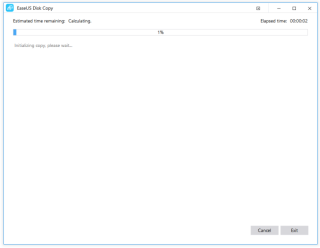






![So deaktivieren Sie Benachrichtigungen in Microsoft Teams [AIO] So deaktivieren Sie Benachrichtigungen in Microsoft Teams [AIO]](https://cloudo3.com/resources8/images31/image-2249-0105182830838.png)





![Bedingte Formatierung basierend auf einer anderen Zelle [Google Tabellen] Bedingte Formatierung basierend auf einer anderen Zelle [Google Tabellen]](https://cloudo3.com/resources3/images10/image-235-1009001311315.jpg)